

モミジアオイの花真っ盛り
残暑お見舞い申し上げます
「Snipping Tool」でベンリな画面コピー
「デュアルディスプレイ」でひろがる幸せ
「A HotDocument」でAccessのドキュメントもラクラク作成
「ホームページビルダー」にリンク切れチェックはオマカセ
「JUST PDF」でPDF文書をカンタン作成
終わりにあたって
「モミジアオイ」というのは、北アメリカ原産のハイビスカスの仲間です。
「フヨウ」や「タチアオイ」にも似ています。モミジアオイもタチアオイやフヨウと同じく、「アオイ科」の仲間です。
ただ、モミジアオイは、「ハイビスカス属」、タチアオイは、「タチアオイ属」、フヨウは、「フヨウ属」に入るとのことです。
モミジアオイは、その名のとおり、モミジのように約5つに深く切れ込んだ葉で、花は、鮮やかな赤色、中心に長いオシベ(とメシベとは途中まで一緒に長く伸びます)を持つ直径10センチメートルほど大きさです。花だけ見れば、ハイビスカスだといわれても分からないかも知れません。朝咲いて、夕方つぼみます。
多年生の宿根草です。病虫害には、あまりかからず、育てやすい植物です。
目次に戻る
今年は、8月末というのに、東京都心でも、連日、30度を超す暑さが続いています。
新聞やテレビでも、「猛暑」という言葉が踊っていますね。
手元の「理科年表」(2010年版)(丸善)から、東京の月別平均気温一覧をグラフにしてみましょう。
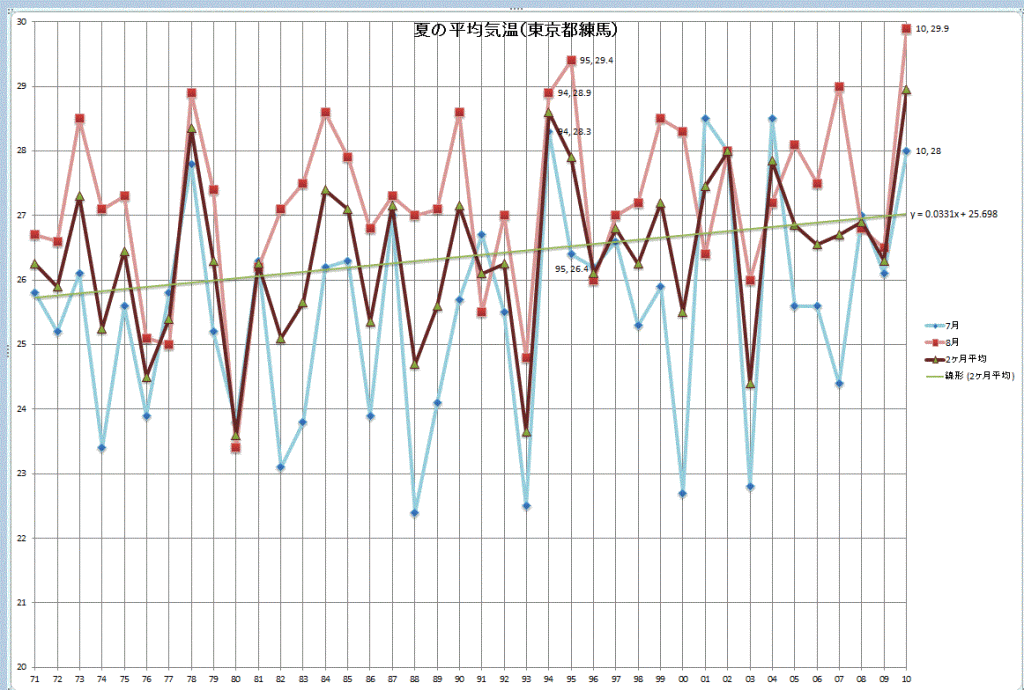
上図は、東京都練馬区の観測点の1971年(昭和46年)~2010年(平成22年)までの7月、8月の平均気温と2ヶ月の平均気温を表したグラフです。
(Excel 2007で作成)
「データラベル」に表示している最初の2桁は年を、後の2桁の数字は、気温(℃)を示したものです。
これを見ると、最近では、1995年(平成7年)の夏が暑かったことが分かります。
当時の7月の平均気温は、26.4度ですが、8月の平均気温は、29.4度に達しています。前年の1994年も、7月が28.3度、8月が28.9度と1994年の方が2月間を通じるとむしろ暑かったようです。
「暑いぞ熊谷」の熊谷市で日本最高の40.9度を記録したのは、2007年(平成19年)だそうですが、なるほど、東京でも、2007年8月の平均気温は、29度でした。
参考までに、2ヶ月平均値について、線形回帰式を出してみました。2ヶ月平均気温=0.0331×(年-1971)+25.698となります。
ちなみに、2020年を予測してみると、27.3度となります。過去の記録で、2ヶ月平均気温が27.3度を超えた年は、
1973年、1978年、1984年、1994年、1995年、2001年、2002年、2004年、2010年となります。赤字は、2ヶ月とも、27.3度を超えた年です。
※2010/9/6に8月の気象庁の平均気温が出ていたので、若干、修正しました。2010年の7月、8月の平均気温は、28.95度と過去最高でした。
練馬区のあたりは、昔は、畑や林などがあったのでしょうが、近年は、都市化の傾向が著しいため、いわゆる「ヒートアイランド現象」によるものと思われます。
ま、長期的には、地球温暖化の影響も被ってもいると考えるのが妥当でしょう。
なお、気象庁のホームページ(http://www.jma.go.jp/jma/menu/report.html)には、気温や降水量などの統計数字が豊富に用意されています。
そこからデータをコピーすれば、このようなグラフを描くことも手軽にできます。
目次に戻る
今回は、「私の小道具3」と題して、2002年9月の「私の小道具2」の第3版となっています。前回から8年が経過してパソコンを取り巻く環境も大きく変わりました。
2010年8月のご挨拶でご紹介したように、雑誌や本、インターネットからの情報などで、多くの方がすでに知っていたり、使っていたりしている事でしょうから、本稿で取り上げるのも、イマサラ感があるかも知れません。その点、ご容赦下さい。
まずは、「画面コピー」の「Snipping Tool」をご紹介しましょう。
Windows XPまでは、画面コピーというと、キーボードの「Print Screen」ボタンを押して、画面イメージをクリップボード上のデータとして取り込み、適当な画像編集ソフト(ペイントやフォトショップエレメンツなど)で白紙に貼り付け(またはクリップボードから画像を作成)後に、余分な部分をカット(トリミング)して完成、という段取りを踏む必要がありました。専用のフリーソフトなどもありましたが、多数の方がこのように操作していたでしょう。
Windows VISTAから、アクセサリに「Snipping Tool」が搭載されました。起動すれば、画面がやや白くなり、小さなフォームが表示されます。マウスカーソルが+に変わりますので、画面上の取り込みたい範囲をドラックします。ドラッグが終了すると、自動的に保存先を聞いてきますので、保存先と保存形式(標準は、PNG)を選択して保存できます。煩わしいトリミング作業が必要ありません。
Snipping Toolでは、以前、ご紹介した「Virtual PC 2007」(2009年6月)の内部画面もコピーできます。
このツールのおかげで、Virtual PC 2007上のWindows XPで動作しているAccessのフォームなどの画像を、ホストである、Windows
VISTA上で動作しているWordに取り込むこともかなり簡単にできました。2倍に能率が上がったといっても過言ではないでしょう。
なお、Snipping Toolは、XPでは、Microsoft Windows XP Tablet PC EditionのMicrosoft拡張パックからダウンロードできるとのことです。
(http://www.microsoft.com/japan/windowsxp/tabletpc/downloads/enhancementpack/default.mspx)
目次に戻る
最近のパソコンでは、ビデオボードなどの高機能化により2台のディスプレイを接続して、デュアルディスプレイシステムを構築できるものが増えています。
下図のように置き場所は、取りますが、一度、これを使い出すと、ないと不便ですね。
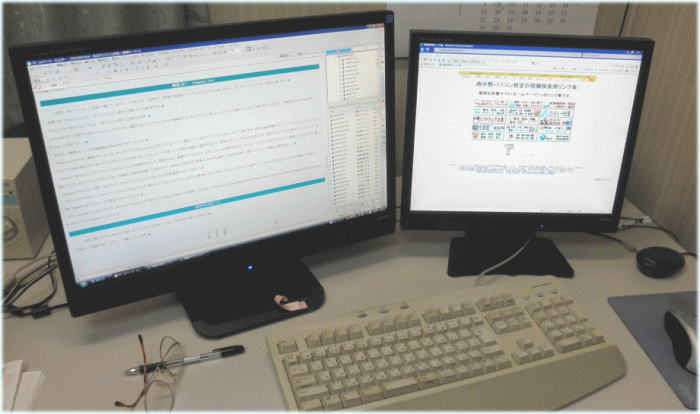
左側は、22インチワイドスクリーン(1680×1050)、右側が17インチ(1280×1024)です。
3つほど、セッティングの方法があります。
1.左右の画面をマウスカーソルは、行き来できるようにする。片方をメインとする。タスクバーは、メイン画面にのみ表示。
2.両方のディスプレイに同じものを映す。クローン。
3.両方をつなげて、一つの大きなディスプレイとする。タスクバーは、両方の画面にまたがって現れる。
2番は、片方を自分、もう片方を学生や顧客など向けて、説明する際に、便利でしょう。
3番は、CADなどの大きな画像を扱う、やや、特殊なケースでは、便利かと思います。
1番は、通常、多くの方が設定していると思われる使い方です。たとえば、上図では、左側で、ホームページビルダーが起動しており、右側では、インターネット・エクスプローラが動いています。
左右を見ながら作業できますし、インターネットのホームページの情報をコピーしてくる場合も便利です。
目次に戻る
「株式会社 A HotDocument」が販売しているドキュメント作成ソフトです。
最近では、一般の方でも、ExcelやAccess、特にVBAに詳しい方が、ご自分でシステムを作成することがあります。
自分で作って、自分で使う場合でもドキュメントは、作っておきたいものです。
しかし、面倒ですな。これが。
特にシステムが複雑になればなるほど大変です。
自分でも、、一体、いくつのプロシージャがあるのか、どんなフォームがあるのか、クエリーがあるのか、システムを開いても一々数えないとわかりません。
まして、他者に納品するシステムとなると何らかのドキュメントを付けてあげないといけません。
私は、一応、Accessのシステムでは、下記のドキュメントを作成しています。
1.テーブル定義書・・エクセルで作成(テーブル名、フィールド名、データ型、桁長、主キー、備考程度)
2.フォーム設計書・・ワードで作成(概念的なコントロール配置図)
3.システム概要図・・エクセル又はワードの図形機能
4.用語定義書・・用語の定義
5.コード定義書・・コード番号の定義
6.マニュアル・・取扱説明書
クエリーやプロシージャなども本来は、作るべきでしょうが、手間が大変ということで作ることができません。
作り出すと、むしろ、そちらの方が時間がかかるでしょう。
まあ、顧客もそんなに分厚いドキュメントを納品されてもね、という部分はありますが。
これが、「A HotDocument」で解決します。
Access以外に「Visual Basic」、「Visual C++」、「Visual C# Net」、「Excel」など全40製品に対応とのことです。
うれしいのは、低価格という点です。「Access 2007」対応版で、41,790円。全対応版ですと、155,400円。バージョンアップ版は、割引となります。
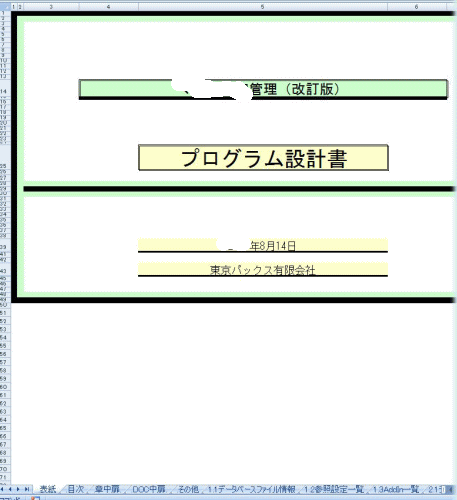
上図が出力ドキュメントとして、Excel形式を選択した場合に作成される表紙です。
下図が、目次となります。
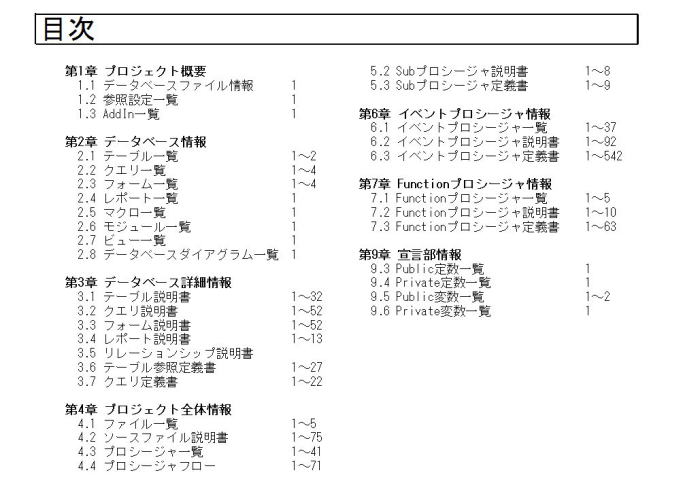
最近のマイナーバージョンアップで、HTML版も同時に作成できるようになりました。
目次に戻る
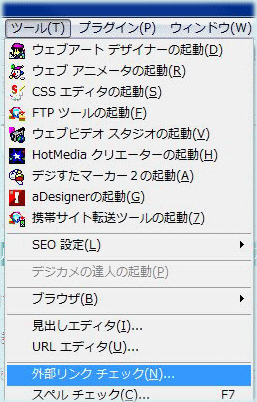
ホームページの外部リンクチェックは、以前は、リンク切れチェック用フリーソフトを利用していましたが、IBM社のホームページビルダーV14(もう少し以前から可能)では、ツールメニューから「外部リンクチェック」という命令があり、各ページ毎にリンクが生きているかどうかを自動的にチェックできるようになりました。
もちろん、リンクエラーと出ても、インターネットエクスプローラなどで接続すると、きちんと接続できるページもありますので、完全ではありませんが、一つ一つ手作業で見ていくよりも断然速いです。
また、リンク切れチェッカーなどでは、ブラウザから新しいアドレスを取得してリンクを更新することなどは、別途の作業になってしまいますが、ビルダーの機能として組み込まれていますので、そのあたり、シームレスにリンクの更新作業につながる点も優れています。
目次に戻る
これこそ、イマサラ感がある話題ではありますが、依然として、WordやExcelファイルからPDF文書を作るには、どうしたらよいか?というご質問を受けます。
ここで、あらためて、ご説明をいたしましょう。
念のため、記載しますと、PDF文書というのは、米国のアドビ社が提唱したインターネット上の文書の標準形式のことです。
特徴としては、いくつかあります。
1.プリンタで印刷した場合とほぼ同一の結果が得られること。
2.元のファイルより容量が小さくて済むこと。
3.PDF文書を印刷したり、閲覧するためのフリーソフトがあること。
これは、同社がインターネットを通じて頒布している「Adobe Reader」(昔は、アクロバット・リーダー。プリインストールされていることが多い)がほとんどのパソコンにインストールされているので、WordやExcelのようにアプリをインストールしていないパソコンでは、読めないとか、Word
2003では、Word 2007で作成した文書は読めないとか、そういうたぐいのトラブルがありません。
さて、PDF文書を作成するための方法は、少し以前までは、米国アドビ社の「Acrobat」(現行バージョンは、9)または画像編集ソフトが必要だったのですが、今では、いろいろと、あります。
本家のAcrobatは、Standard版:36,540円(ヨドバシカメラ価格)、同 バージョンアップ版:12,900円、Professional版:57,540円、同 バージョンアップ版:21,400円

次に、「Office 2007」が入っている場合は、「名前を付けて保存」で「PDFまたはXPS」というメニューからWord、Excel等の文書ファイルをPDF形式に変換して保存できます。
ただし、これは、対象がOffice関係に限られます。(逆は不可。ExcelでPDF形式で保存したファイルを再度、Excelで開くことはできません)
一方、汎用のものとしては、ジャストシステム:JUST PDF 4,480円(編集可)、同 オールインワンパック:10,800円、
ソースネクスト:いきなりPDF 2,990円(編集不可)、同 いきなりPDF EDIT 7:6,980円(編集可)
などなど、他にもいろいろとあります。
これらの汎用のソフトをインストールすると、パソコンのプリンタに「Adobe PDF」や「JUST PDF DRIVER」等の「仮想プリンタ」が追加されます。
プリンタで印刷できる機能を持つアプリケーションであれば、印刷時にその仮想プリンタを使って、印刷すれば、PDFファイルが作成されます。
保存するファイル名と保存場所は、途中で聞いてきます。
なお、汎用の製品の価格の高低の違いは、大きく2つの理由があります。
1つ目は、作成した(他の方法で作成されたものでも良いのです)PDF文書の編集操作ができるかどうかです。
たとえば、ページ単位で削除や挿入、差し替えができるかどうか。あるいは、ページ内の文字を削除したり、追加したりできるかどうかなど。
2つ目は、セキュリティの設定ができるかどうか、できるとすれば、どの程度できるかです。
PDF文書では、印刷のみ可能としたり、変更は、禁止したりと多彩なセキュリティ機能がありますが、それらを本家のAcrobatに比べて、どの程度、カバーしているかなどです。
当方では、Acrobatもバージョン8(VISTAで動作可能)がありますが、日常的にPDF文書に変換する際には、ジャストシステムのJUST
PDFを使っています。
目次に戻る
やや、夏ばて気味ではありますが、9月半ばからは、新しいOffice 2010関係コースも一部、開始します。ご期待下さい。
今回もご覧いただき、ありがとうございました。では、来月まで、どうか、お元気でお過ごしください。
今後とも、ご愛読のほど、よろしく、お願いいたします。
目次に戻る